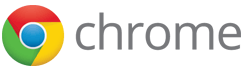» Présentation et fonctionnalités
» Moteurs de recherche
» Mises à jour
» Extensions
• Speed Dial
• Adblock Plus
• Wot
1. - Installation
1. Téléchargez le fichier du programme d'installation.
2. Si vous y êtes invité, cliquez sur "Exécuter" ou sur "Enregistrer".
3. Si vous avez enregistré le programme, double-cliquez sur le fichier correspondant pour lancer le processus d'installation. Les paramètres de votre page d'accueil et l'historique de votre navigateur seront automatiquement importés à partir de votre navigateur par défaut.
4. Windows 7
Une fois la configuration terminée, une fenêtre Google Chrome s'ouvre. La première fois que vous lancez le navigateur, un message vous informe que vous pouvez effectuer des recherches Google directement depuis la barre d'adresse, également appelée "Omnibox" (barre d'adresse et de recherche). Pour changer le moteur de recherche par défaut, cliquez sur Modifier.
2. - Présentation des fonctionnalités de Google Chrome
Obtenez des conseils sur la connexion à Google Chrome pour synchroniser vos données de navigation, sur la configuration de vos préférences de démarrage, et sur la personnalisation de votre navigateur à l'aide de thèmes, d'extensions et d'applications.
Définissez vos préférences de démarrage
Vous pouvez ouvrir automatiquement vos pages préférées à chaque fois que vous lancez Google Chrome. Cliquez sur le menu Google Chrome puis sélectionnez Paramètres. Dans la section "Au démarrage", sélectionnez Ouvrir une page ou un ensemble de pages spécifiques pour configurer vos préférences.
Si vous souhaitez afficher les pages qui étaient ouvertes la dernière fois que vous avez quitté Google Chrome, sélectionnez Continuer là où je m'étais arrêté.
Pour afficher le bouton "Accueil", accédez au menu Google Chrome, puis cliquez sur "Paramètres". Dans la section "Apparence", cochez la case Afficher le bouton "Accueil". Cliquez sur Modifier pour utiliser une autre page.
3. - Gérer les moteurs de recherche
Google Chrome vous permet d'effectuer des recherches sur le Web directement depuis la barre d'adresse. Située dans la partie supérieure de la fenêtre de navigation, elle est également appelée "Omnibox". Lorsque vous saisissez des termes de recherche dans cette barre, les résultats correspondants sont automatiquement renvoyés par le moteur de recherche utilisé, tel que Google. Vous pouvez spécifier le moteur de recherche que vous souhaitez utiliser par défaut.
Définir le moteur de recherche par défaut
Par défaut, la barre d'adresse utilise le moteur de recherche Google pour renvoyer les résultats de la recherche, mais vous pouvez choisir d'en utiliser un autre.
![]() dans la barre d'outils du navigateur.
dans la barre d'outils du navigateur.
Si le moteur de recherche que vous souhaitez utiliser ne figure pas dans cette liste, reportez-vous aux étapes ci-dessous pour l'y ajouter.
Ajouter, modifier ou supprimer des moteurs de recherche
Google Chrome enregistre automatiquement la liste des différents moteurs de recherche utilisés au cours de votre navigation sur le Web. Par exemple, si vous vous rendez sur http://www.youtube.fr, le navigateur détecte automatiquement le moteur de recherche YouTube et l'ajoute à la liste des moteurs de recherche disponibles. De cette manière, vous pouvez effectuer vos recherches ultérieures sur YouTube directement depuis la barre d'adresse, sans avoir à vous rendre sur le site.
Pour ajouter, modifier ou supprimer manuellement des moteurs de recherche dans le navigateur, suivez la procédure ci-dessous.
![]() dans la barre d'outils du navigateur.
dans la barre d'outils du navigateur.
Mettre à jour Google Chrome
Pour protéger votre ordinateur, Google Chrome est automatiquement mis à jour dès qu'une nouvelle version du navigateur est disponible. Vous disposez ainsi en permanence d'un navigateur à jour. Le processus de mise à jour s'effectue en arrière-plan et ne requiert aucune action de votre part.
Rechercher des mises à jour
Lorsque des mises à jour sont disponibles, le menu Google Chrome de la barre d'outils du navigateur comporte une petite flèche . Pour installer la mise à jour, procédez comme suit :
1. Cliquez sur le menu Google Chrome dans la barre d'outils du navigateur.
2. Sélectionnez
3. Dans la boîte de dialogue de confirmation qui s'ouvre, cliquez sur
Extensions
Speed Dial, la page au mille et une vignettes
Chrome est un navigateur web qui séduit de plus en plus d'utilisateurs car il propose toute une série de fonctionnalités et d'extensions intéressantes. Speed Dial est sans doute l’extension la plus connue et la plus populaire de cette liste.
Speed Dial permet d’afficher une page d’accueil sur laquelle vous pourrez placer les vignettes des sites que vous visitez le plus souvent.
Elle propose également quelques réglages bien sympathiques comme la possibilité de choisir l’espacement entre chaque vignette, de modifier leur couleur, d’ajouter des logos, d’ajouter une image de fond sur la page et bien d’autres choses encore. Vos sites préférés seront ainsi à portée de clic puisqu'ils apparaîtront en visuels.
Une des caractéristiques majeures du navigateur Chrome est cette page « nouvel onglet » qui vous permet d’afficher (à la place d’une page blanche) une page d’accueil avec les sites web que vous avez le plus souvent consulté.
Lorsque vous ouvrez un nouvel onglet, le navigateur Google Chrome affiche des raccourcis vers les sites que vous visitez le plus souvent.
Installation
Dans Chrome, sélectionner l'icône en haut à droite de la barre d'adresses, ![]() puis Outils et Extensions.
puis Outils et Extensions.
La liste des extensions installées s'affiche. Lorsque Speed Dial ne figure pas dans celle-ci, Cliquer sur le bouton "Plus d'extensions".
Le Chrome Web Store qui s'affiche, et dans la zone de saisie en haut et à droite "rechercher dans la boutique" taper 'speed dial'.
Dans les résultats de recherche sélectionner
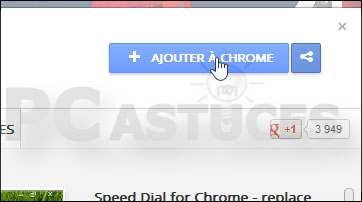
Mise en route
Pour commencer à utiliser Speed Dial, accéder à la page d'extension Chrome. Cliquer sur le bouton bleu Installer pour activer l'extension.
Mise en place de vos sites préférés.
Au cours de la navigation sur le Web, lors de l'affichage d'un site que vous souhaitez inclure sur votre page nouvel onglet, cliquez simplement sur l'icône ![]() dans la barre d'URL et sélectionnez « Add Current Page » (ajouter la page courante).
dans la barre d'URL et sélectionnez « Add Current Page » (ajouter la page courante).
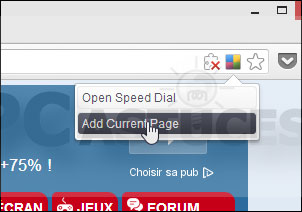
Un raccourci vers le site ainsi que sa miniature est ajoutée à la page personnalisée.
Recommencez l'opération pour tous les sites que vous souhaitez ouvrir rapidement.
Pour afficher votre page d'onglets, ouvrez un nouvel onglet vide avec CTRL + T.
Notez que vous pouvez réorganiser facilement cette page en faisant glisser les différentes miniatures. Pour supprimer un raccourci, cliquez dessus avec le bouton droit de la souris et cliquez sur Supprimer Dial.
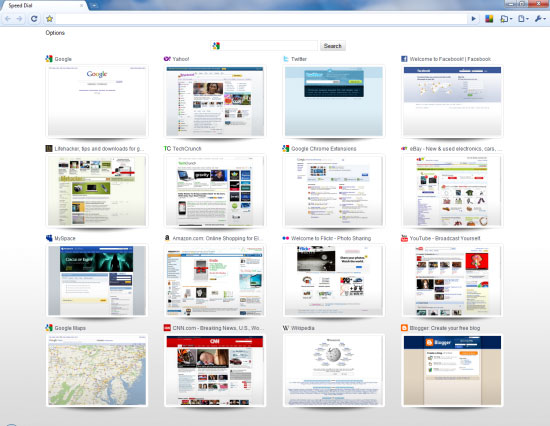
Thèmes
Puisque nous avons tous des goûts différents, Speed Dial comprend plusieurs thèmes différents pour changer le look de votre page nouvel onglet. Pour changer votre thème, cliquez sur le bouton Options et choisissez l'une des couleurs disponibles.

Si vous avez un grand nombre de sites que vous souhaitez inclure sur votre page nouvel onglet, Speed Dial peut être personnalisé pour afficher jusqu'à un x 9 grille 9 (81 sites au total).
Pour fixer le nombre d'onglets, préciser le nombre lignes (rows) et de colonnes (columns). Pour la distance entre chaque onglet (dials distance) déplacer le curseur. Choisir une couleur de thème en cliquant sur différents boutons de couleurs.
Adblock Plus
Adblock Plus pour Google Chrome est une extension qui permet de bloquer la plupart des inserts publicitaires qui viennent s'afficher dans les pages web que vous consultez.
Profitez d'Internet sans être dérangé par la publicité !
Adblock Plus pour Google Chrome bloque :
- Les bannières
- Les publicités vidéo sur YouTube
- Les publicités sur Facebook
- Les fenêtres pop-up
- Et toutes les autres formes de publicité importune
Pour commencer, rendez vous sur cette page avec votre navigateur Google Chrome (ou bien par le menu Outils => Extensions)
Si l'extension Adblock Plus n'est pas présente dans cette liste, sélectionner le lien en bas de page « Plus d'extensions » la page de Chrome Web store s'ouvre :
En haut à gauche, dans le champ de recherche, tapez le mot clé "Adblock Plus" puis appuyez sur la touche Entrée de votre clavier.
Dans la page comme ci-dessous, repérez l'extension nommée "Adblock Plus" et cliquez sur le bouton "Ajouter à Google Chrome".

Une petite fenêtre de confirmation s'ouvre, cliquez sur le bouton "Installer" puis patientez durant l'installation.
Adblock Plus pour Google Chrome est maintenant installé.
Procédez ensuite à la configuration d'AdBlock.
En haut à droite dans le menu Personnaliser et contrôler Google Chrome, cliquez sur Extensions. Accédez aux Options AdBlock et dans l'onglet « Liste des filtres », vérifier que la liste des filtres et activée (cochée).
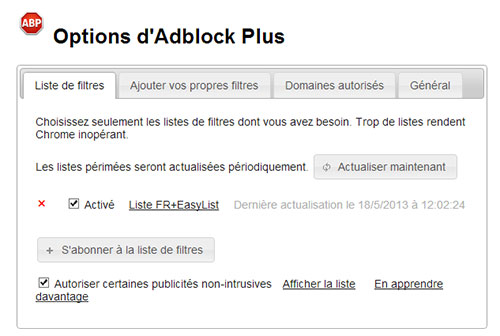
Dans l'onglet Général, cochez la case « Afficher l'icône dans la barre d'adresse ». Celle-ci apparaîtra à droite de la barre d'adresse Google-Chrome.
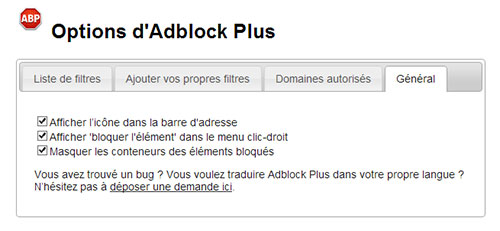
Wot
WOT vous renseigne les sites Web fiables, sur la base de l'expérience de millions d'utilisateurs à travers le monde.
WOT est le premier outil d'évaluation de la réputation des sites Web et un des modules additionnels de Chrome qui rencontre le plus de succès. WOT recourt à un système d'évaluation par signalisation tricolore qui indique les sites Web auxquels vous pouvez faire confiance lorsque vous recherchez, naviguez et achetez en ligne.
Les évaluations de WOT sont fournies par une communauté de plusieurs millions d'utilisateurs répartis aux quatre coins du monde qui notent des millions de sites Web en fonction de leur expérience personnelle.
Vous verrez des icônes vertes, jaunes et rouges en regard des résultats de vos recherches sur Google et Yahoo, des liens des sites de réseaux sociaux comme Facebook et Twitter, des services d'e-mail Web tels que Gmail et Hotmail, Wikipédia et de nombreux autres sites populaires.

Pour l'installation de cette nouvelle extension suivre la même procédure utilisée pour Adblock Plus